Python 官方文档:入门教程 => 点击学习
目录简介:安装:初始数据:xlrd使用:xlwt使用:xlwt使用示例2:总结 简介: xlrd和xlwt是python的第三方库,xlrd模块实现对excel文件内容读取
xlrd和xlwt是python的第三方库,xlrd模块实现对excel文件内容读取,xlwt模块实现对excel文件的写入。
pip install xlrd
pip install xlwt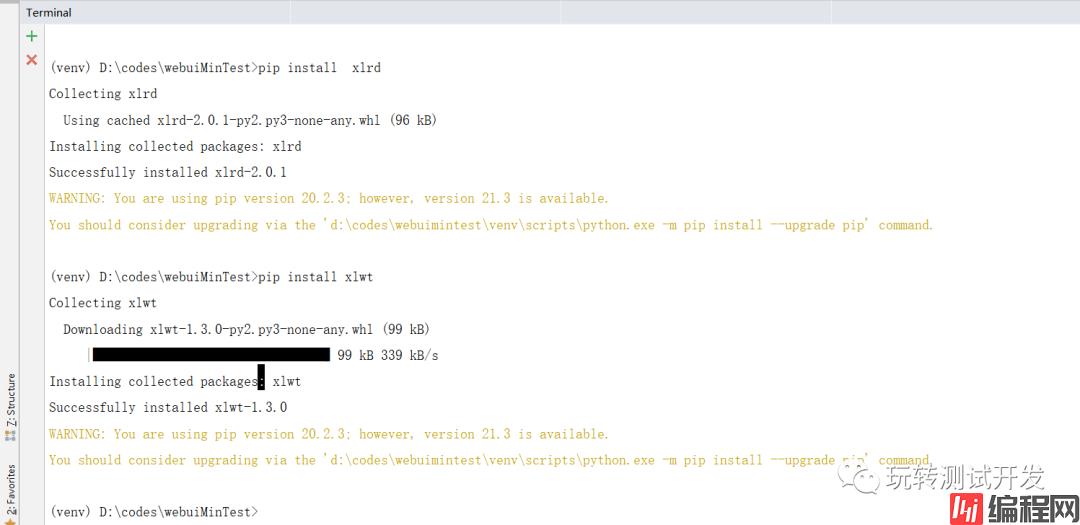
excelLearn.xls
个人信息表:
| 姓名 | 年龄 | 地址 |
| Tom | 26 | CN |
| Jo | 27 | UK |
| Lily | 28 | US |
| Kim | 29 | JP |
班级成绩表:
| 考试日期 | 班级 | 分数 |
| 2020/1/1 10:20 | A1 | 60 |
| 2021/1/2 10:40 | A2 | 80 |
| 2022/1/3 10:50 | A3 | 90 |
Sheet3:空
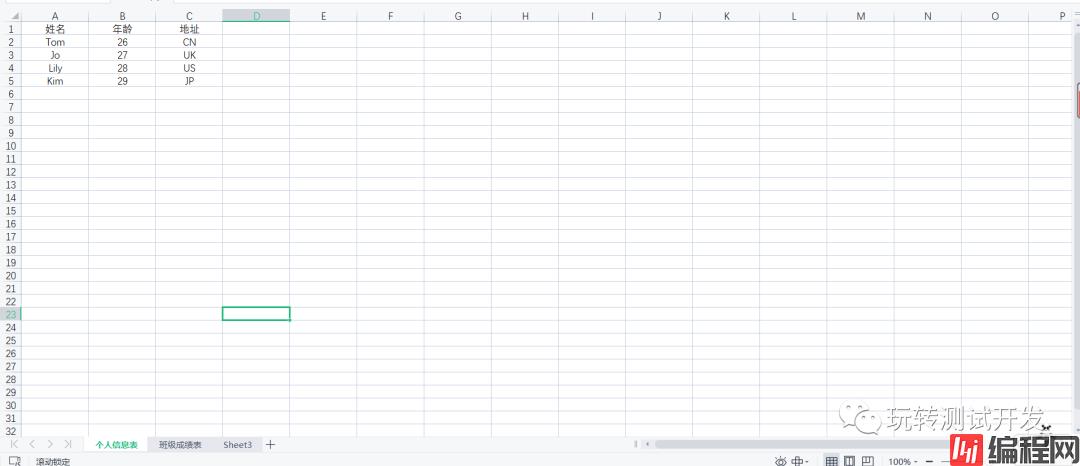
细节:没有值的地方获取,注意索引越界,超出会抛异常。
1、打开Excel文件读取数据
2、根据下标获取sheet名称
3、根据sheet索引或者名称获取sheet内容,获取sheet名称、列数、行数
4、根据sheet名称获取整行和整列的值
5、获取指定单元格的内容
6、获取单元格内容的数据类型
7、获取单元内容为日期类型的方式
8、获取单元内容为number的方式(转为整型)
import xlrd
# 打开Excel文件读取数据
data = xlrd.open_workbook('excelLearn.xls')
sheet_name = data.sheet_names() # 获取所有sheet名称
print(sheet_name) # ['个人信息表', '班级成绩表', 'Sheet3']
# 根据下标获取sheet名称
sheet2_name = data.sheet_names()[1]
print(sheet2_name) # 班级成绩表
# 根据sheet索引或者名称获取sheet内容,同时获取sheet名称、列数、行数
sheet1 = data.sheet_by_name('个人信息表')
print('sheet1名称:{}\nsheet1列数: {}\nsheet1行数: {}'.fORMat(sheet1.name, sheet1.ncols, sheet1.nrows))
# sheet1名称: 个人信息表
# sheet1列数: 3
# sheet1行数: 5
print()
sheet2 = data.sheet_by_index(1)
print('sheet2名称:{}\nsheet2列数: {}\nsheet2行数: {}'.format(sheet2.name, sheet2.ncols, sheet2.nrows))
# sheet2名称: 班级成绩表
# sheet2列数: 3
# sheet2行数: 4
# 根据sheet名称获取整行和整列的值
sheet1 = data.sheet_by_name('个人信息表')
print(sheet1.row_values(0)) # 第一行:['姓名', '年龄', '地址']
print(sheet1.row_values(1)) # 第二行:['Tom', 26.0, 'CN']
print(sheet1.col_values(1)) # 第二列:['年龄', 26.0, 27.0, 28.0, 29.0]
print(sheet1.col_values(2)) # 第三列:['地址', 'CN', 'UK', 'US', 'JP']
# 获取指定单元格的内容
print(sheet1.cell(0, 0).value) # 第1行1列内容:姓名
print(sheet1.cell_value(1, 1)) # 第2行2列内容:26.0
print(sheet1.row(2)[2].value) # 第3行3列内容:UK
# 获取单元格内容的数据类型:说明:ctype : 0 empty,1 string, 2 number, 3 date, 4 boolean, 5 error
print(sheet1.cell(0, 0).ctype) # 第1行1列内容:姓名为string类型 -> 1
print(sheet1.cell(1, 1).ctype) # 第2行2列内容:26.0为number类型 -> 2
# 获取到日期转为date格式
from datetime import datetime, date
if sheet2.cell(1, 0).ctype == 3:
print(sheet2.cell(1, 0).value) # 43831.43090277778
date_value = xlrd.xldate_as_tuple(sheet2.cell(1, 0).value, data.datemode)
print(date_value) # (2020, 1, 1, 10, 20, 30)
print(date(*date_value[:3])) # 2020-01-01
print(date(*date_value[:3]).strftime('%Y/%m/%d')) # 2020/01/01
# 获取单元内容为number的方式(转为整型)
if sheet1.cell(1, 1).ctype == 2:
print(sheet1.cell(1, 1).value) # 26.0
num_value = int(sheet1.cell(1, 1).value)
print(num_value) # 26
# IndexError: list index out of range
# 没有第9行第9列的值,获取会抛出异常。
# print(sheet1.cell(8, 8))
import xlwt
from datetime import datetime
def set_style(name, height, bold=False, format_str=''):
style = xlwt.XFStyle() # 初始化样式
font = xlwt.Font() # 为样式创建字体
font.name = name # 'Times New Roman'
font.bold = bold
font.height = height
borders = xlwt.Borders() # 为样式创建边框
borders.left = 6
borders.right = 6
borders.top = 6
borders.bottom = 6
style.font = font
style.borders = borders
style.num_format_str = format_str
return style
wb = xlwt.Workbook()
ws = wb.add_sheet('代码生成sheet') # 增加sheet
ws.col(0).width = 200 * 30 # 设置第一列列宽
ws.write(0, 0, 11.22, set_style('Times New Roman', 220, bold=True, format_str='#,##0.00'))
ws.write(0, 1, "新增文字", set_style('Times New Roman', 220, bold=True))
ws.write(1, 0, datetime.now(), set_style('Times New Roman', 220, bold=False, format_str='DD-MM-YYYY'))
styleOK = xlwt.easyxf('pattern: fore_colour light_blue;'
'font: colour green, bold True;')
pattern = xlwt.Pattern() # 一个实例化的样式类
pattern.pattern = xlwt.Pattern.SOLID_PATTERN # 固定的样式
pattern.pattern_fore_colour = xlwt.Style.colour_map['pink'] # 背景颜色
styleOK.pattern = pattern
ws.write(2, 0, 1, style=styleOK)
ws.write(2, 1, 1)
ws.write(2, 2, xlwt.Formula("A3+B3"))
wb.save('write.xls') # 保存xls运行结果产出的Excel1:
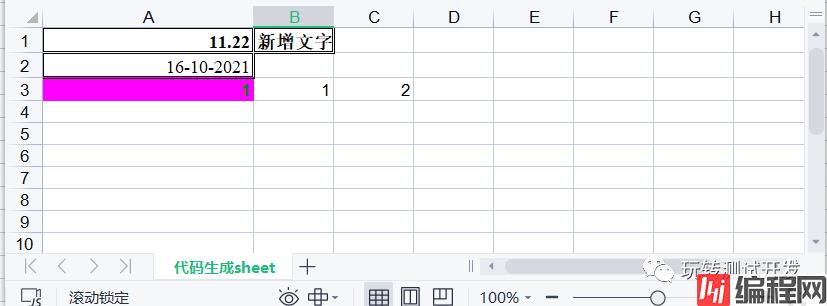
import xlwt
from datetime import datetime, date
def set_style(name, height, bold=False, format_str='',align='center'):
style = xlwt.XFStyle() # 初始化样式
font = xlwt.Font() # 为样式创建字体
font.name = name # 'Times New Roman'
font.bold = bold
font.height = height
borders = xlwt.Borders() # 为样式创建边框
borders.left = 2
borders.right = 2
borders.top = 0
borders.bottom = 2
alignment = xlwt.Alignment() # 设置排列
if align== 'center':
alignment.horz = xlwt.Alignment.HORZ_CENTER
alignment.vert = xlwt.Alignment.VERT_CENTER
else:
alignment.horz = xlwt.Alignment.HORZ_LEFT
alignment.vert = xlwt.Alignment.VERT_BOTTOM
style.font = font
style.borders = borders
style.num_format_str = format_str
style.alignment = alignment
return style
wb = xlwt.Workbook()
ws = wb.add_sheet('联系人',cell_overwrite_ok=True) # 增加sheet
rows = ['机构名称', '姓名', '部门', '电话', '入职日期', '手机', '邮箱']
col1 = ['王1', '王2', '王3']
col2 = ['666', '777','888']
col3 = ['2014-08-09','2014-08-11','2015-08-09']
# 写第一行数据
ws.write_merge(
0,
0,
0,
6,
'联系人表',
set_style(
'Times New Roman',
320,
bold=True,
format_str='')) # 合并单元格
styleOK = xlwt.easyxf()
pattern = xlwt.Pattern() # 一个实例化的样式类
pattern.pattern = xlwt.Pattern.SOLID_PATTERN # 固定的样式
pattern.pattern_fore_colour = xlwt.Style.colour_map['yellow'] # 背景颜色
borders = xlwt.Borders() # 为样式创建边框
borders.left = 2
borders.right = 2
borders.top = 6
borders.bottom = 2
font = xlwt.Font() # 为样式创建字体
font.name = 'Times New Roman'
font.bold = True
font.height = 220
styleOK.pattern = pattern
styleOK.borders = borders
styleOK.font = font
# 写第二行数据
for index, val in enumerate(rows):
ws.col(index).width = 150 * 30 # 定义列宽
ws.write(1, index, val, style=styleOK)
# 写第3行-6行第一列数据
ws.write_merge(
2,
2 + len(col1)-1,
0,
0,
'x机构',
set_style(
'Times New Roman',
320,
bold=True,
format_str='')) # 合并单元格
# 从第3行开始写1列数据
for index, val in enumerate(col1):
ws.col(1).width = 150 * 30 # 定义列宽
ws.write(index+2, 1, val, style=set_style('Times New Roman',
200,
bold=False,
format_str='',align=''))
# 从第3行开始写4列数据
for index, val in enumerate(col2):
ws.col(3).width = 150 * 30 # 定义列宽
ws.write(index+2, 3, val, style=set_style('Times New Roman',
200,
bold=False,
format_str='',align=''))
# 从第3行开始写5列数据
for index, val in enumerate(col3):
ws.col(4).width = 150 * 30 # 定义列宽
ws.write(index+2, 4, val, style=set_style('Times New Roman',
200,
bold=False,
format_str='',align=''))
ws.write(4, 2,'技术部', style=styleOK)
ws.write(4, 5,'186777233', style=styleOK)
ws.write(4, 6,'wang@166.com', style=styleOK)
wb.save('write2.xls') # 保存xls运行结果产出的Excel2:
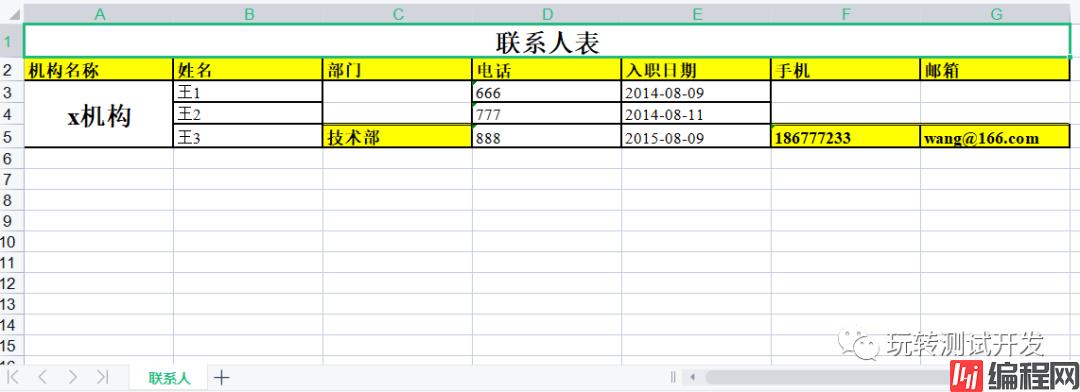
到此这篇关于Python如何利用xlrd和xlwt模块操作Excel表格的文章就介绍到这了,更多相关Python操作Excel表格内容请搜索编程网以前的文章或继续浏览下面的相关文章希望大家以后多多支持编程网!
--结束END--
本文标题: Python如何利用xlrd和xlwt模块操作Excel表格
本文链接: https://www.lsjlt.com/news/141280.html(转载时请注明来源链接)
有问题或投稿请发送至: 邮箱/279061341@qq.com QQ/279061341
下载Word文档到电脑,方便收藏和打印~
2024-03-01
2024-03-01
2024-03-01
2024-02-29
2024-02-29
2024-02-29
2024-02-29
2024-02-29
2024-02-29
2024-02-29
回答
回答
回答
回答
回答
回答
回答
回答
回答
回答
0